*IPTIME NAS 설정방법 ** 테스트 환경 IPTIME NAS1 dual Ver. 1.4.74 /2021-08-03 기준 ** ※ 사전작업 브이스타캠 CCTV 와 iptime nas가 정상적으로 설치되어 있어야 합니다. iptime NAS 와 vstarcam CCTV가 같은 공유기에 연결되어 있어야 합니다. (NAS 기본 설치 및 사용관련 사항은 iptime 고객센터로 문의해 주십시오.) 카메라와 NAS가 동일 공유기에 연결되어있는 상태에서만 설정가능하며 외부카메라,외부NAS에 설정은 지원 안됩니다.
위 사전작업 후 아래와 같이 설정해 주시면 최대 4대의 VSTARCAM 카메라 영상을 iptime NAS에 저장할 수 있습니다.
1)같은 공유기에 연결된 카메라가 검색됩니다. 등록하고자 하는 카메라의 IP주소를 확인합니다. 아래 링크로 접속하여 아이피 파인더를 다운받아 압축 해제 후 [실행]합니다. http://www.vstarcam.co.kr/atboard_view.php?model=&grp1=support&grp2=download&uid=10046&keyfield=&keyword=&page=1 
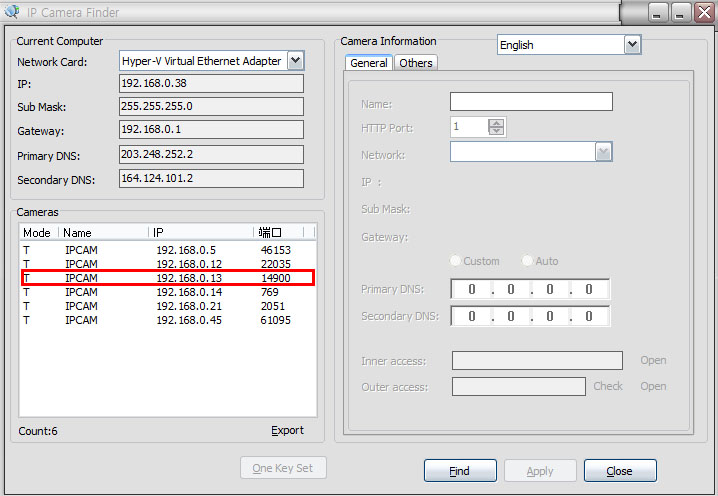
2)iptime nas 에 접속 후[서비스관리 -> IP CAM 서비스-> IP CAM 추가->내부 네트워크 검색]을 선택합니다. *등록 방법은 자동검색, 수동등록 2가지 경우가 있습니다.* 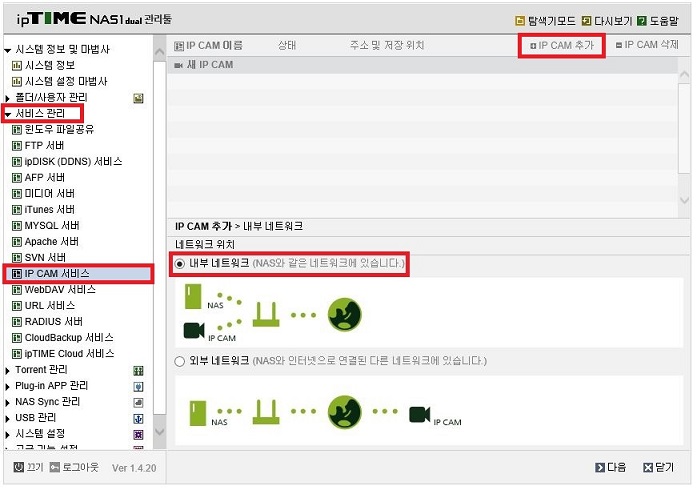
3)자동검색 으로 등록하는 경우 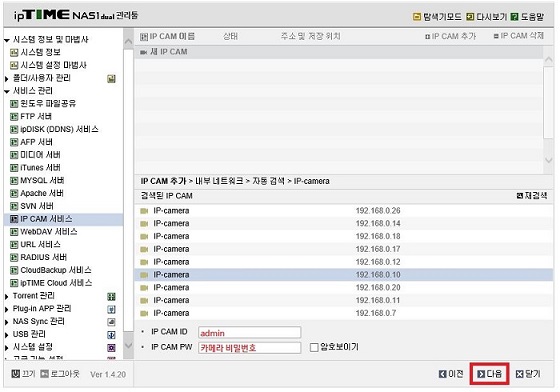
- IPCAM PW : 카메라 비밀번호 - IPCAM ID : admin 3-1. 카메라 정보가 불러와지면 녹화 저장 위치를 설정 후 [연결테스트] -> [저장]을 누르면 녹화가 시작됩니다. 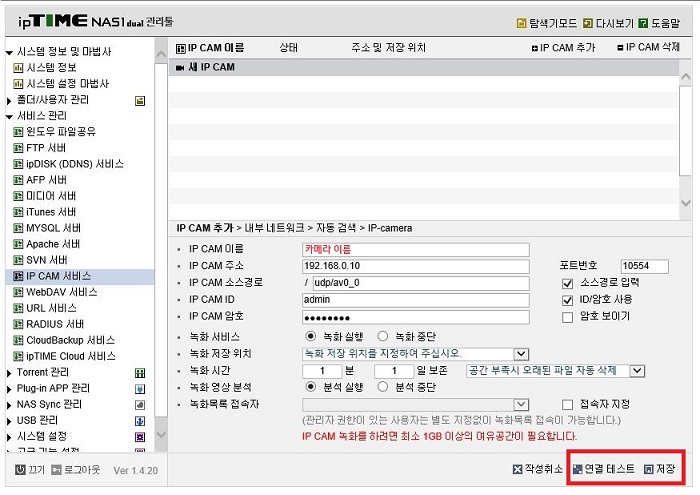
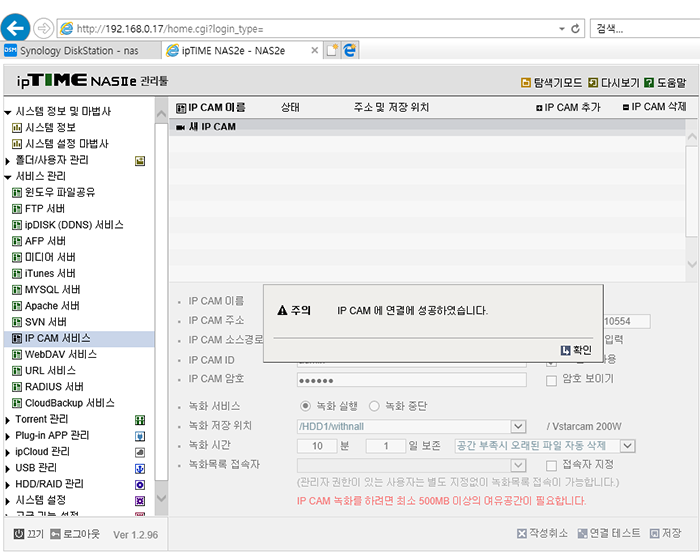
- IPCAM 이름 : 카메라 이름 - IPCAM 주소 : 카메라 IP주소
- IPCAM 소스경로 : tcp/av0_0 (소스경로 입력 체크)
- IPCAM ID : admin (ID/암호 사용 체크) - IPCAM 암호 : 888888 (카메라의 비밀번호)
- 녹화 서비스 : 녹화실행 또는 중단
- 녹화저장위치 : /HDD/위치지정 (NAS의 녹화경로지정)
- 녹화시간 : 녹화 파일간격 및 파일 보존 일 4) 수동으로 등록하는 경우 4-1. 아래 항목을 직접 입력 후 [연결테스트]->[저장]을 눌러줍니다. 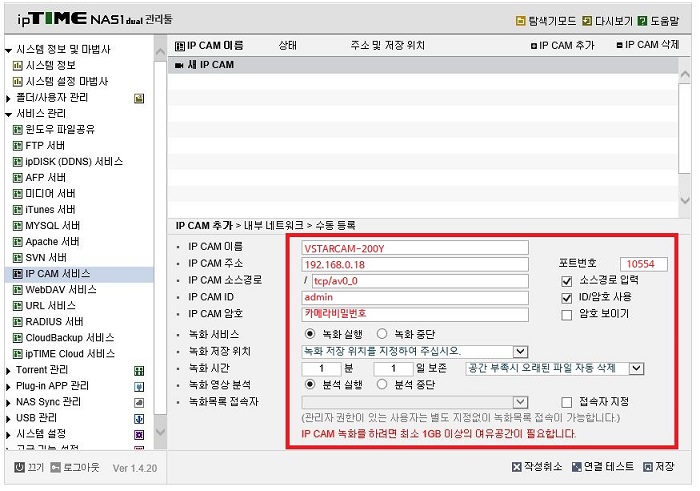
- IPCAM 이름 : 카메라 이름 - IPCAM 주소 : 카메라 IP주소
- IPCAM 소스경로 : tcp/av0_0 또는 udp/av0_0(소스경로 입력 체크) * udp/av0_0으로 등록이 안될경우 tcp/av0_0으로 설정*
- IPCAM ID : admin (ID/암호 사용 체크) - IPCAM 암호 : 888888 (카메라의 비밀번호)
- 녹화 서비스 : 녹화실행 또는 중단
- 녹화저장위치 : /HDD/위치지정 (NAS의 녹화경로지정)
- 녹화시간 : 녹화 파일간격 및 파일 보존 일 5)저장된 파일 확인방법 탐색기의 네트워크를 통해 IPTIME NAS로 접속 후 폴더로 들어갑니다. 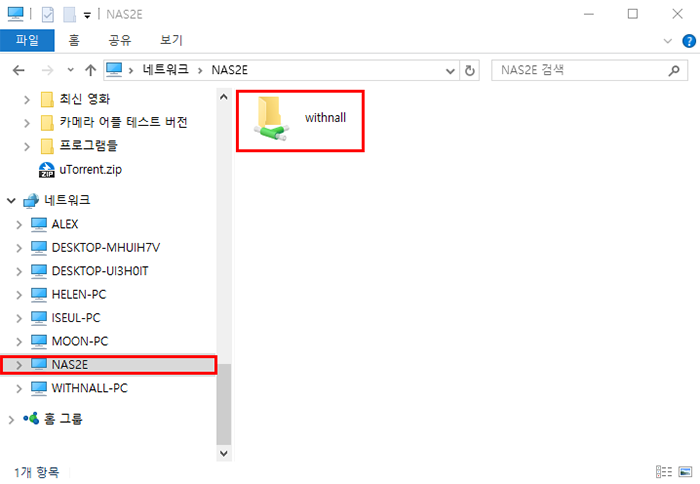
6)해당 폴더에 있는 파일을 실행하면 저장된 영상 확인이 가능합니다. 재생이 바로되지 않을때는 PC로 복사 후 재생해주시면 됩니다. NAS 접속방법 및 폴더확인 관련사항은 iptime으로 문의해 주시기 바랍니다. 6-6) 저장된 영상 화면이 까맣게 나오는 경우 카메라 설정창에서 MP4를 AVI로 변경 후 확인바랍니다. 
7) 위 방법으로 해결되지 않는경우 - 녹화파일을 다운로드 후 다른 미디어재생 프로그램으로 실행바랍니다 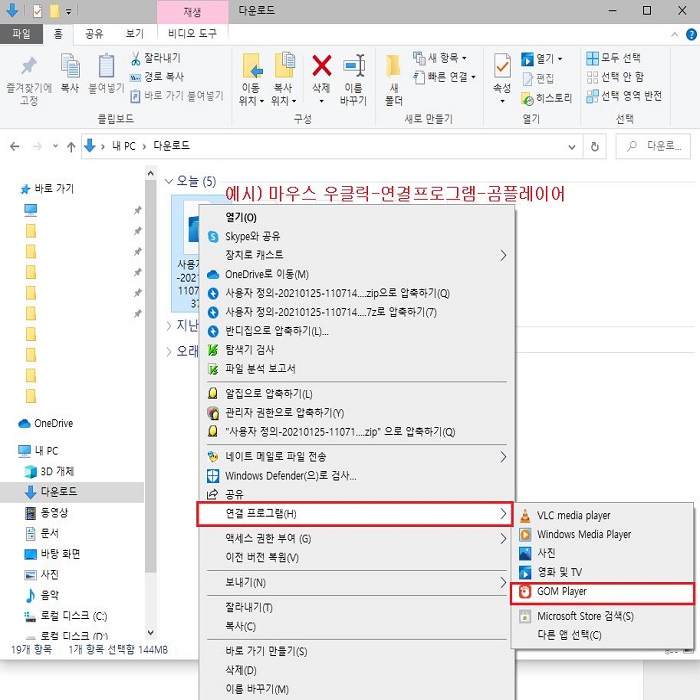
8) 녹화영상이 안보일경우 - 모바일어플- 카메라옵션-이미지/사운드-H264+를 H264로 전환 후 재등록 해보시기 바랍니다.
|